Типы интерфейса SSD
Содержание:
Привет, друзья. В этой статье рассмотрим такой вопрос: типы интерфейса SSD. Твердотельные SSD-накопители – новый формат жёсткого диска компьютера, забивающего последние гвозди в крышку гроба жёсткого диска старого формата HDD. Развитие рынка SSD породило массу специфик этого устройства, и в числе этих специфик – интерфейс подключения. Изначально с ним несложно: для внутренних накопителей он бывает SATA и PCI-E. Но интерфейс SSD часто используется в широком понимании, которое включает также такие специфики устройства, как разъём подключения и форм-фактор. Давайте во всём разберёмся основательно: что такое интерфейс, что такое разъём подключения, что такое форм-фактор SSD. И посмотрим, какие существуют интерфейсы, разъёмы подключения и форм-факторы SSD на сегодняшнем рынке этих устройств.
↑ Типы интерфейса SSD
Примечание: друзья, если хотите больше знать о твердотельных SSD-накопителях, смотрите все имеющиеся о них статьи у нас на сайте.
Итак, друзья, типы интерфейса SSD. На некоторых торговых площадках в Интернете в фильтрах характеристик твердотельных накопителей иногда сваливается в кучу их форм-фактор, интерфейс и разъём подключения, и всё это обобщённо называется интерфейсом. Вот, например, как на сайте НИКС.![]()
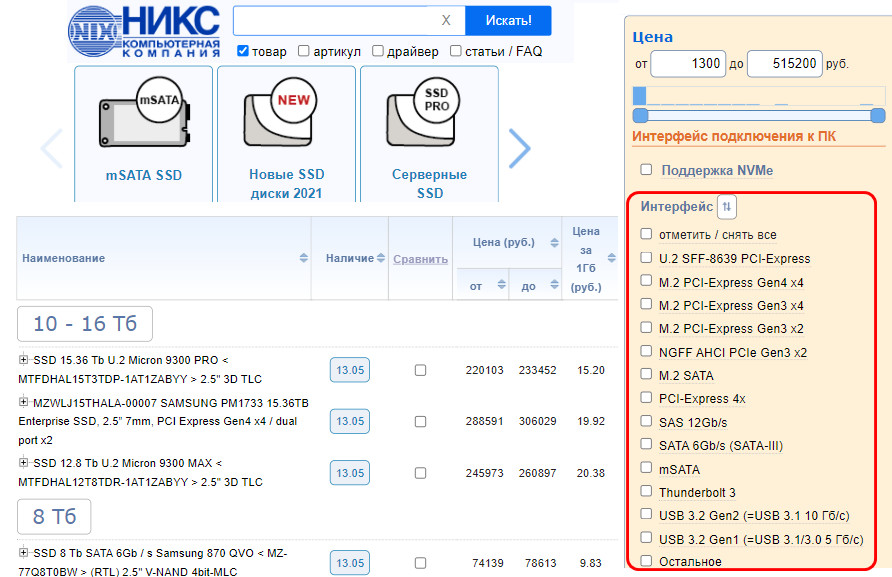
На других торговых площадках в фильтрах есть разделение по всем этим спецификам – отдельно интерфейс, отдельно форм-фактор, отдельно разъём подключения. Как вот, например, на сайте E-Katalog.![]()
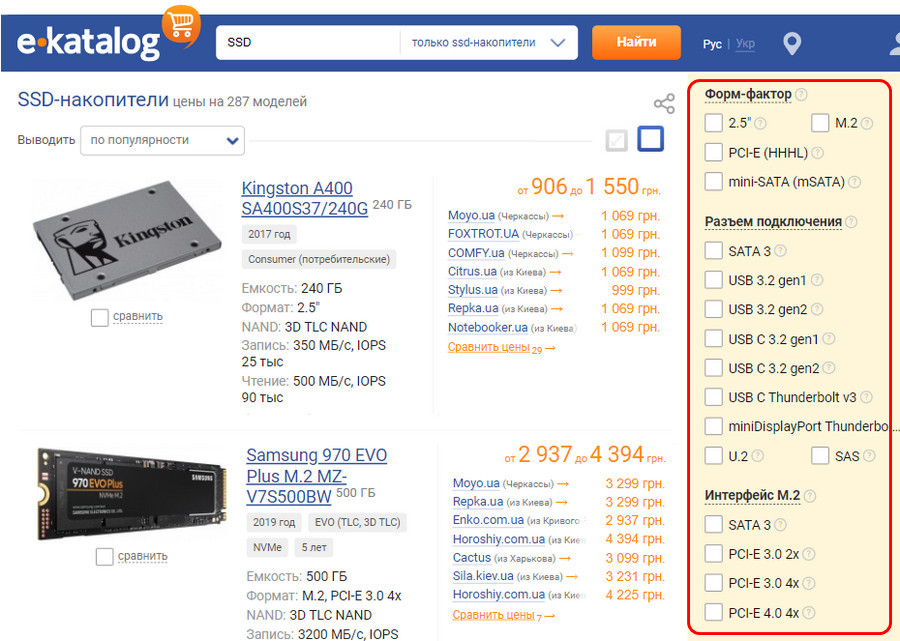
С технически-дотошной точки зрения фильтры правильно организованы на E-Katalog. Такая организация носит полезный образовательный характер: она расширяет наши грани познания в плане обустройства SSD и наглядно демонстрирует все возможные их специфики. Но с позиции удобства покупателя фильтры правильно организованы на сайте НИКС. Они сразу содержат интерфейс или сочетание интерфейса и разъёма подключения накопителя, что по условию определяет форм-фактор. Ведь отдельные разъёмы, интерфейсы, а тем более форм-факторы несовместимы. Некоторые интерфейсы являются одновременно и разъёмом подключения. А некоторые разъёмы одновременно являются форм-факторами SSD. Видя упрощённые фильтры, человек, выбирающий конкретно свой тип накопителя, меньше заморачивается. Такие фильтры, впрочем, также образовывают нас, наглядно демонстрируя сразу возможные конфигурации специфик.
Но давайте всё же разберёмся, что такое интерфейс, что такое разъём подключения, а что такое форм-фактор SSD.
↑ Интерфейс SSD
Интерфейс SSD – это логический интерфейс его подключения к компьютеру в контексте механизма обмена данными с устройствами компьютера. Внутренние SSD подключаются к компьютеру по интерфейсам SATA, PCI-E, SAS. Внешние устройства – по интерфейсам USB и Thunderbolt.
↑ SATA
Работая с SATA, все твердотельные накопители используют только его последнее поколение SATA III с пропускной способностью до 600 Мб/с. Но могут поддерживать разные ревизии SATA III - SATA Revision 3.0, 3.1, 3.2. Каждая более новая ревизия несколько улучшает производительность SSD. Ревизию SATA, кстати, можно узнать с помощью программы Smarthdd.![]()
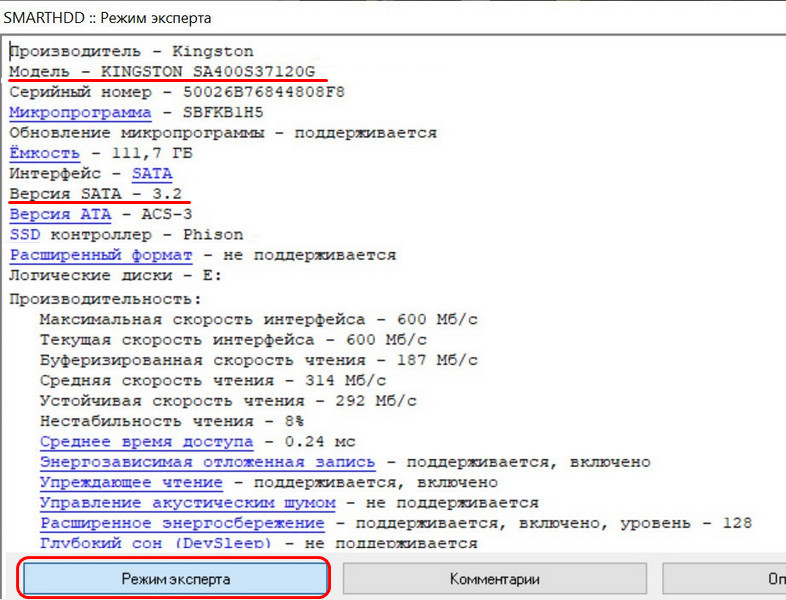
Но в любом случае все SSD совместимы с прежними поколениями SATA, и они будут работать на компьютерах, где материнки поддерживают, например, только SATA II. Но, конечно, будут работать в рамках пропускной способности до 300 Мб/с. Типичный SSD с SATA-интерфейсом существует в форм-факторе 2.5”. Такие SSD появились первыми. И такой накопитель можно установить в любой ПК или ноутбук.
SSD SATA также может быть в форм-факторах mSATA и M.2. SATA-накопители работают со старым протоколом передачи данных AHCI.
↑ PCI-E
Позднее появились SSD с интерфейсом PCI-E – более скоростным интерфейсом, обеспечивающим, соответственно, большую скорость передачи данных. Разные SSD поддерживают разные поколения этого интерфейса - PCI-E 3.0 и PCI-E 4.0. Интерфейс PCI-E 3.0 может быть с двумя линиями передачи данных - PCI-E 3.0 2х, такой обеспечивает скорость немногим менее 2 Гб/с. Но интерфейс PCI-E 3.0 может быть с четырьмя линиями передачи данных - PCI-E 3.0 4х, и тогда он может обеспечить скорость максимум 3,9 Гб/с. Интерфейс PCI-E 4.0 предусматривает 4 линии передачи данных - PCI-E 4.0 4х, и он может обеспечить скорость максимум 7,88 Гб/с. SSD PCI-E работают через разъёмы M.2 и U.2. Все современные высокоскоростные накопители PCI-E поддерживают технологию NVMe – самый быстрый протокол передачи данных. Но некоторые старые накопители PCI-E (как правило, PCI-E 2.0) NVMe не поддерживают и работают со старым протоколом AHCI.
↑ SAS
SAS — это и интерфейс, и разъём подключения внутренних накопителей класса серверных, о нём поговорим позднее.
↑ USB и Thunderbolt
USB и Thunderbolt – это и интерфейсы, и разъёмы подключения внешних SSD, о них также подробнее будем говорить далее.
↑ Разъёмы подключения SSD
Разъём подключения – это тип аппаратного подключения SSD через определённый интерфейс, это физический интерфейс.
↑ SATA
Львиную долю рынка внутренних твердотельных накопителей занимают таковые и с интерфейсом SATA, и с разъёмом подключения SATA, если быть точным, то с разъёмом SATA III. Это упомянутый выше типичный SATA SSD в форм-факторе 2.5”, который можно установить в любой компьютер, подключив к порту SATA III (если такого нет, то к порту SATA II) на материнской плате ПК или ноутбука.
↑ M.2
Тогда как SATA – это и интерфейс подключения, и непосредственно аппаратный разъём подключения SSD, M.2 – это не интерфейс, но это аппаратный разъём подключения и форм-фактор. Через разъём M.2 могут подключаться SSD с интерфейсом SATA и PCI-E. И чтобы мы могли подключить к компьютеру SSD с нужным интерфейсом, материнка ПК или ноутбук должны иметь соответствующий слот M.2. В слот M.2 на некоторых материнках ПК и ноутбуках может подаваться либо шина SATA, либо шина PCI-E, т.е. у таких устройств слот либо M.2 SATA, либо M.2 PCI-E. Ноутбуки обычно, если имеют слот M.2, то это либо слот M.2 SATA, либо слот M.2 PCI-E. А вот на отдельных материнках ПК слоты M.2 могут работать в обоих режимах - и в режиме M.2 SATA, и в режиме M.2 PCI-E. И, соответственно, к таким материнкам можно подключать хоть накопители M.2 SATA, хоть накопители M.2 PCI-E. А конкретный режим работы слота M.2 (его конфигурация SATA или PCI-E) выставляется в настройках BIOS таких материнок.
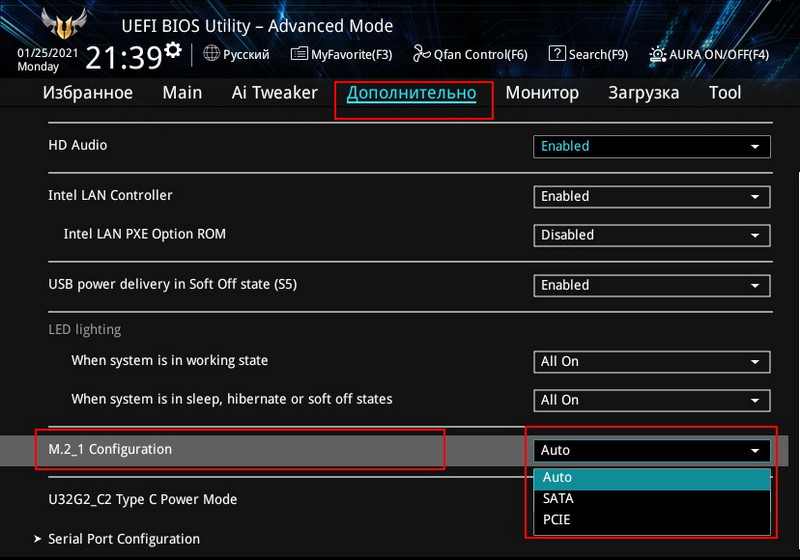
Но слот M.2 на материнке или в ноутбуке ещё имеет разные ключи, обуславливающие конструкционные отличия слота:
- ключ B поддерживает PCI-E x2 и SATA III;
- ключ M поддерживает PCI-E x4 и SATA III;
- ключ B+M поддерживает, соответственно, все интерфейсы.
Ключи слота M.2 на материнке и в ноутбуке должны совпадать с ключами на SSD-накопителе. Также слот M.2 и накопитель M.2 должны совпадать по размерам. Слот M.2 (или даже несколько) для подключения накопителей M.2 предусматривается сегодня практически всеми современнейшими материнскими платами ПК и ноутбуками. Устанавливается накопитель M.2 в материнку ПК очень просто. Равно как и просто его установить в ноутбук.
При покупке накопителя с разъёмом подключения M.2 важно предельно точно понимать, что за слот у нас имеется на материнке ПК или в ноутбуке – для какого он интерфейса, какой у него ключ, и какие размеры накопителей поддерживает. Внимательно изучаем свои материнку ПК или ноутбук, юзаем их спецификации на официальном сайте, юзаем инструкции устройств.
У старых компьютеров и относительно таковых (даже поколения оперативной памяти DDR4, выпущенных ранее 2015 года) слота M.2 PCI-E для установки высокоскоростных накопителей PCI-E NVMe нет. Установить такой высокоскоростной SSD на старый ПК можно только с помощью специального переходника-адаптера PCI-E-M.2.

Но, чтобы с такого накопителя загружалась Windows, нужно модифицировать BIOS компьютера под поддержку NVMe, а это возможно не для каждой материнки. И, естественно, сам процесс модификации несёт риски.
↑ mSATA
mSATA (mini-SATA) – это и форм-фактор, и разъём для подключения накопителей небольшого размера в ноутбуках, и, соответственно, ноутбуки в своей конструкции должны предусматривать слот mSATA. Невооружённым глазом накопитель mSATA можно спутать с накопителем M.2.

Разъём mSATA на ноутбуках сегодня практически вытеснен с рынка разъёмом M.2. И самих накопителей mSATA на рынке крайне мало.![]()

↑ USB и Thunderbolt
USB и Thunderbolt – это и интерфейсы, и разъёмы подключения внешних SSD. В зависимости от поколений интерфейсов у их разъёмов имеются конструкционные отличия, но эти разъёмы совместимы с разъёмами прежних поколений интерфейсов. Внешние USB-SSD сейчас выпускаются с разъёмами:
- USB 3.2 gen1, обеспечивающим скорость передачи данных до 600 Мб/с;
- USB 3.2 gen2, обеспечивающим скорость передачи данных до 1250 Мб/с.
Но, конечно, если мы подключим такой накопитель к обычным портам USB 3.0 или даже 2.0 на компьютере, то никакого толку от реализованного в самом накопителе поколения интерфейса не будет, передача данных будет ограничена портами USB на компьютере. Есть USB-SSD с разъёмом USB C (он же USB Type-C, чуть крупнее microUSB), и есть разные поколения интерфейса этого типа разъёма - USB C 3.2 gen1 и USB C 3.2 gen2.![]()

Внешние накопители с интерфейсом и разъёмом Thunderbolt в его версии 3 могут работать на уровне высокоскоростных внутренних SSD PCI-E M.2. Накопители с реализацией Thunderbolt v3 могут читать данные со скоростью до 2800 Мб/с, записывать – со скоростью до 2100 Мб/с. Внешние накопители с Thunderbolt в его версии 2 могут читать и записывать данные со скоростью до 950 Мб/с. Такие SSD поддерживают NVMe. Но Thunderbolt реализован преимущественно на компьютерах компании Apple.

Есть высокоскоростные внешние накопители с интерфейсом Thunderbolt, но с разъёмом USB C, т.е. подключаемые, соответственно, через USB. Однако для подключения такого накопителя к компьютеру он должен поддерживать режим Thunderbolt.
↑ U.2
U.2 — современный разъём для дорогостоящих внутренних накопителей премиум-сегмента, устройств класса серверных, предусматривающий их горячую замену. Работает через интерфейс PCI-E, обеспечивая высокие скорости передачи данных, большинство таких накопителей поддерживают NVMe. Для работы SSD с разъёмом U.2 его должна предусматривать материнская плата компьютера.
↑ SAS
SAS — старый интерфейс и разъём подключения внутренних накопителей класса серверных, имеет современную реализацию с пропускной способностью до 2,8 Гб/с. SAS-накопители также могут быть подключены к компьютеру, если его материнская плата предусматривает такой разъём.
↑ Форм-фактор SSD
Форм-фактор SSD - это физическая форма устройства. Форм-фактор характеризует форму и габариты SSD, аппаратный разъём подключения, в отдельных случаях определяет наличие «посадочного места» в системном блоке ПК или конструкции ноутбука.
↑ 2.5”
2.5” – это популярный форм-фактор внутренних SSD. Произошёл от форм-фактора 2.5” HDD для ноутбуков, т.е. жёсткий диск в компактной форме, которую можно установить как в системный блок ПК, так и в корпус ноутбука. Форм-фактор 2.5” используют внутренние накопители с интерфейсом SATA, SAS и U.2, а также внешние SSD. Внутренний накопитель с таким форм-фактором можно крепить к стенкам корпуса ПК.
Можно поместить в салазки и в общую стойку для жёстких дисков ПК.
А можно даже просто прикрепить на два болта с одной стороны, и с накопителем ничего не случится.
↑ M.2
M.2 – это и разъём подключения, и форм-фактор внутренних SSD. И, соответственно, M.2 – это форм-фактор для разъёма M.2. Как упоминалось, имеет разные ключи и размеры, которые должны быть совместимы с конструкцией слота M.2 на материнке ПК или в ноутбуке.
↑ mSATA
mSATA – это форм-фактор для разъёма mSATA.
Ctrl
Enter
Заметили ошибку
Выделите и нажмите Ctrl+Enter







